
Utilisation d'AirPrint
Cette section décrit les réglages nécessaires pour l'utilisation d'AirPrint et les procédures pour imprimer, numériser et envoyer des fax depuis un dispositif Apple.

Réglages d'AirPrint |
Fonctions d'AirPrint |
Configuration des réglages d'AirPrint
Vous pouvez enregistrer les informations, notamment le nom de l'appareil et le lieu de son installation, utilisées pour son identification. Les réglages nécessaires à l'utilisation d'AirPrint peuvent être configurés à distance depuis l'interface utilisateur distante.
Configuration des réglages à l'aide de l'interface utilisateur distante
1
Démarrez l'interface utilisateur distante et connectez-vous en mode Administrateur système. Lancement de l'interface utilisateur distante
2
Cliquez sur [Réglages/Enregistrement].
Si vous utilisez un appareil mobile, comme un iPad, un iPhone ou un iPod touch, remplacez « cliquez » par « appuyez » dans cette section.
3
Cliquez sur [Réglages réseau]  [Réglages AirPrint].
[Réglages AirPrint].
 [Réglages AirPrint].
[Réglages AirPrint].4
Faites les réglages nécessaires puis cliquez sur [OK].
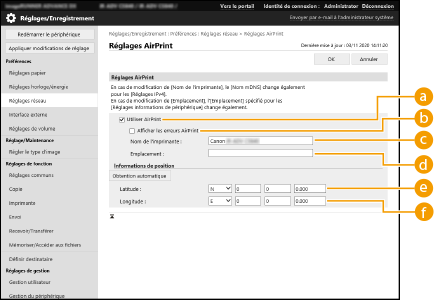
 [Utiliser AirPrint]
[Utiliser AirPrint]Cochez la case pour activer AirPrint. Pour désactiver AirPrint, décochez la case.
 [Afficher les erreurs AirPrint]
[Afficher les erreurs AirPrint]Si vous imprimez avec AirPrint et qu’il y a un problème avec le fichier à imprimer, qui ne s’imprime pas correctement, vous pouvez utiliser ce réglage pour choisir si les écrans d’erreur apparaissent sur le panneau de commande.
 [Nom de l'imprimante]
[Nom de l'imprimante]Saisissez le nom de l'appareil. Si un nom a déjà été enregistré dans [Réglages mDNS] ([Réglages réseau] dans [Préférences] (Réglages/Enregistrement)), le nom enregistré s'affiche.
 [Emplacement]
[Emplacement]Saisissez l'emplacement de l'appareil. Si un emplacement a déjà été enregistré dans [Réglages informations de périphérique] ([Gestion du périphérique] dans [Réglages de gestion] (Réglages/Enregistrement)), le nom enregistré s'affiche.
 [Latitude]
[Latitude]Saisissez la latitude de l'emplacement où l'appareil est installé.
 [Longitude]
[Longitude]Saisissez la longitude de l'emplacement où l'appareil est installé.
5
Redémarrez l'appareil.
Éteignez l'appareil et attendez au moins 10 secondes avant de le rallumer.
Configuration des réglages depuis l'afficheur tactile
1
Appuyez sur  (Réglages/Enregistrement).
(Réglages/Enregistrement).
 (Réglages/Enregistrement).
(Réglages/Enregistrement).2
Appuyez sur <Connexion>.
Saisissez le code de l'administrateur système et le PIN du système.
3
Appuyez sur <Préférences>  <Réseau>
<Réseau>  <Utiliser AirPrint>.
<Utiliser AirPrint>.
 <Réseau>
<Réseau>  <Utiliser AirPrint>.
<Utiliser AirPrint>.4
Appuyez sur <Oui>  <OK>.
<OK>.
 <OK>.
<OK>. |
Si vous sélectionnez [Utiliser AirPrint], les options suivantes dans <Réglages TCP/IP> sont réglées sur <Oui>.Utiliser HTTP Réglages d'impression IPP Utiliser mDNS IPv4 Utiliser mDNS IPv6 Utiliser Lecture liaison réseau |
 |
Si vous changez le [Nom de l'imprimante] que vous avez spécifié auparavant, il est possible que vous ne puissiez plus imprimer depuis le Mac utilisé jusque-là pour l'impression. Ce phénomène se produit parce que le <Nom mDNS> (Définition des paramètres DNS) d'IPv4 est également automatiquement changé. Si tel est le cas, ajoutez de nouveau l'appareil sur le Mac. Si vous utilisez AirPrint, l'option <Utiliser même nom mDNS que pour IPv4> est fixée sur <Oui> pour le mDNS d'IPv6. La saisie du nom de l'imprimante facilite son identification en cas de présence de plusieurs imprimantes prenant en charge AirPrint. |
Affichage de l'écran d'AirPrint
Vous pouvez afficher l'écran d'AirPrint sur lequel vous pouvez accéder aux réglages d'AirPrint et consulter des informations sur les consommables, tels que le papier et les cartouches d'encre. En outre, vous pouvez configurer les réglages de la fonction d'impression sécurisée.
Affichage depuis un Mac
1
Cliquez sur [Préférences Système] dans le Dock sur le bureau  [Imprimantes et scanners].
[Imprimantes et scanners].
 [Imprimantes et scanners].
[Imprimantes et scanners].2
Sélectionnez l'appareil et cliquez sur [Options et fournitures].
3
Cliquez sur [Afficher la page web de l'imprimante].
4
Connexion à l'interface utilisateur distante
Pour pouvoir modifier les réglages d'AirPrint, il faut se connecter en tant qu'administrateur.
Configuration de l'écran d'AirPrint
Si vous vous connectez en tant qu'administrateur, vous pouvez également modifier les réglages d'AirPrint depuis la page d'AirPrint.
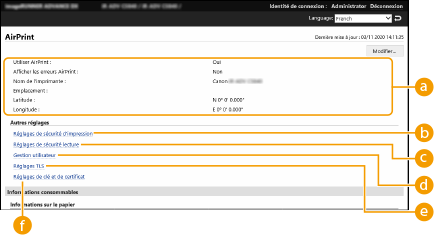
 [AirPrint]
[AirPrint]
Permet de vérifier les valeurs sélectionnées pour les réglages d'AirPrint, comme le nom et l'emplacement de l'appareil. Vous pouvez cliquer sur [Modifier...] pour changer les réglages.
 [Réglages de sécurité d'impression]
[Réglages de sécurité d'impression]
Spécifiez les réglages nécessaires pour imprimer avec TLS et l'authentification.
Si l'option <Réglages d'impression IPP> est déjà définie, les réglages existants sont affichés. Les valeurs enregistrées dans [Réglages de sécurité d'impression] changent en fonction des valeurs définies dans <Réglages d'impression IPP>.
 [Réglages de sécurité lecture]
[Réglages de sécurité lecture]
Spécifiez les réglages nécessaires pour numériser à l'aide de TLS.
Si l'option <Utiliser TLS> dans <Utiliser Lecture liaison réseau> est déjà définie, les réglages existants sont affichés. Les valeurs enregistrées dans [Réglages de sécurité lecture] changent en fonction de la valeur définie dans <Utiliser TLS> dans <Utiliser Lecture liaison réseau>.
 [Gestion utilisateur]
[Gestion utilisateur]
Vous pouvez ajouter/modifier les utilisateurs à authentifier. Gestion des utilisateurs
 [Réglages TLS]
[Réglages TLS]
Permet de changer la clé et le certificat utilisés pour la communication TLS. Configuration de la clé et du certificat pour TLS
 [Réglages de clé et de certificat]
[Réglages de clé et de certificat]
Permet de générer et d'installer une clé et un certificat ou de demander une émission de certificat. Configuration de la clé et du certificat pour TLS
Vérification des consommables et de la version de l'appareil
Vous pouvez consulter les informations concernant les alimentations papier de l'appareil, la quantité restante de toner et la version de l'appareil.
Marques
Apple, Bonjour, iPad, iPhone, iPod touch, Mac, OS X et Safari sont des marques commerciales d'Apple Inc. AirPrint et le logo AirPrint sont des marques commerciales d'Apple Inc.
iOS est une marque commerciale ou une marque déposée de Cisco aux Etats-Unis et dans d'autres pays et est utilisée sous licence.